
php 편집기 Yuzai가 NetEase Cloud Music에서 클라우드 음악 잠금 화면 기능을 활성화하는 방법을 소개합니다. NetEase Cloud Music은 설정만 하면 잠금 화면에서 음악을 재생할 수 있는 편리한 방법을 제공합니다. 클라우드 음악 잠금 화면 기능을 켜면 화면이 잠겨 있는 동안 언제 어디서나 음악을 즐길 수 있어 음악이 생활과 함께 할 수 있습니다. 다음으로 NetEase Cloud Music의 클라우드 음악 잠금화면 기능을 켜는 방법을 살펴보겠습니다!
1. NetEase Cloud Music 앱을 열고 디스플레이 페이지 왼쪽에 있는 [3]개의 가로선 표시를 클릭하세요.
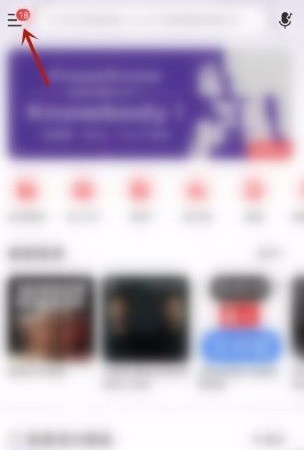
2. 표시된 옵션에서 [설정]을 클릭하세요.
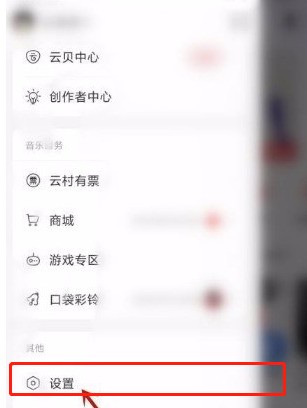
3. 설정에서 [잠금화면 표시]를 찾아보세요.
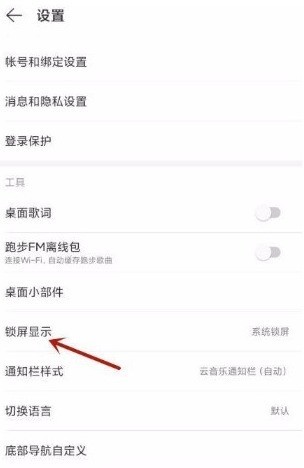
4. 먼저 잠금화면 표시 오른쪽에 있는 버튼을 켜주세요.
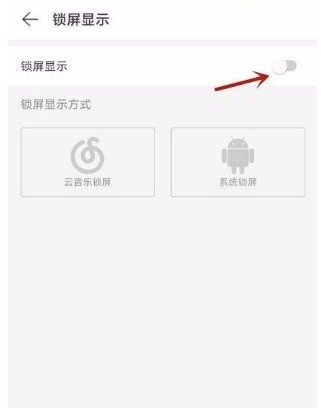
5. 마지막으로 [클라우드 뮤직 잠금화면 상자]를 클릭하여 돌아오면 설정이 성공됩니다.
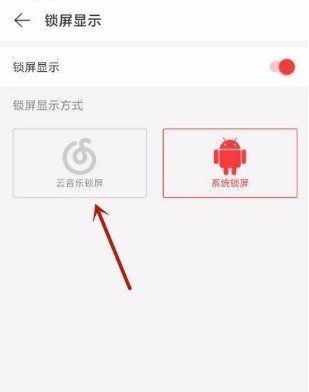
위 내용은 NetEase Cloud Music에서 클라우드 음악 잠금 화면을 활성화하는 방법_NetEase Cloud Music에서 클라우드 음악 잠금 화면을 활성화하는 방법의 상세 내용입니다. 자세한 내용은 PHP 중국어 웹사이트의 기타 관련 기사를 참조하세요!